Accediendo a Lexia English desde casa
Es importante que su hijo trabaje sin ayuda cuando use Lexia English Language Development™. Todo el trabajo que su hijo hace en casa se registra y se le informa al maestro. De esta forma, los maestros pueden ver cuando se necesita ayuda y pueden brindar apoyo e instrucciones específicas.
Si tiene preguntas acerca del nombre de usuario o la contraseña de su hijo, comuníquese con el maestro de su hijo.
Laptop/notebook/computadora
-
Abra una ventana del explorador (Chrome, Safari, Edge, Firefox).
-
Vaya a english.lexialearning.com
-
Escriba el correo electrónico del maestro, si se le indica, para configurar el dispositivo.
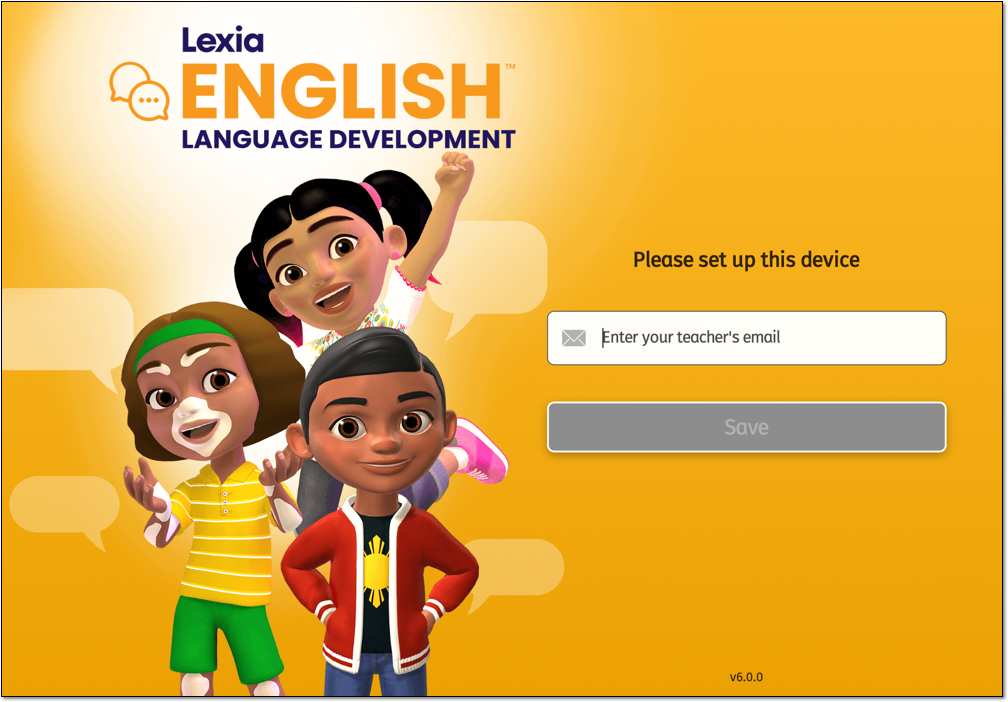
-
Introduzca el nombre de usuario y la contraseña del alumno.
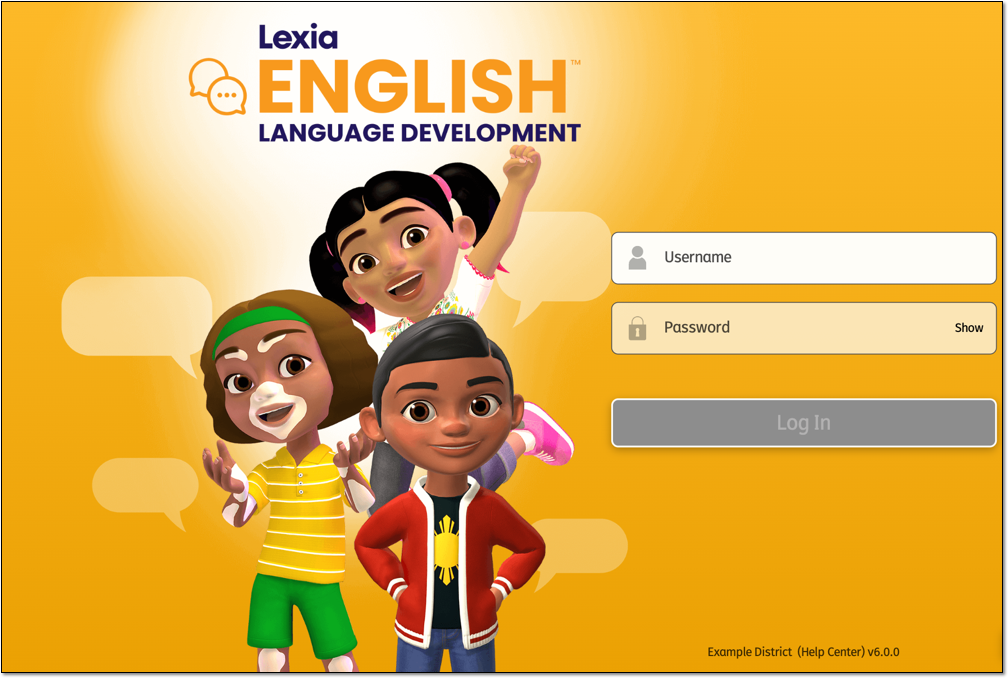
-
Haga clic en el botón Log In.
-
Aparecerá una ventana con el avatar del alumno y se le pedirá que confirme si es el usuario correcto. Si el alumno mostrado es correcto, seleccione Yes.
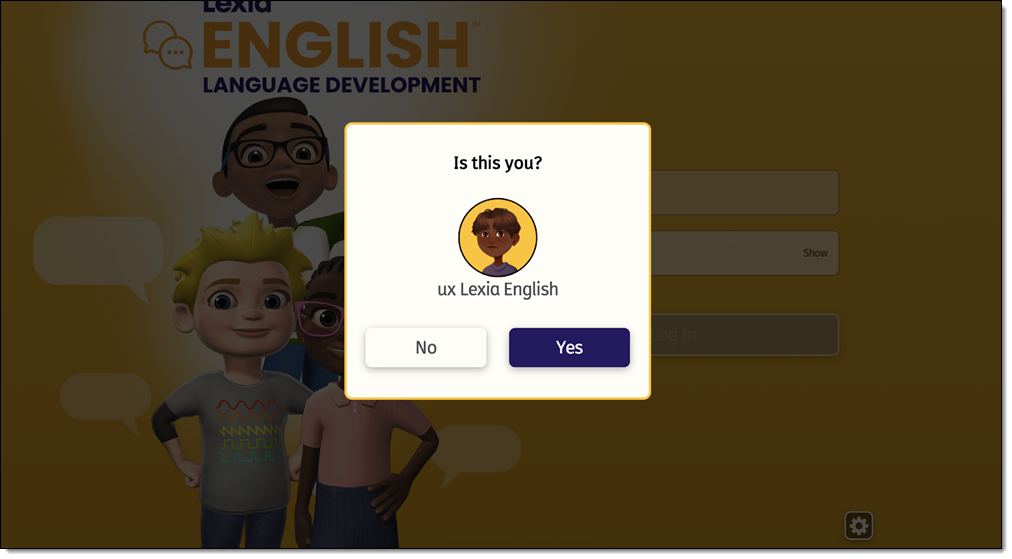
-
Al ingresar en el programa, se les solicitará a los alumnos que calibren el micrófono. Para ello, sería necesario hacer clic en el micrófono y contar. Una vez logrado, los alumnos se dirigirán a la pantalla de inicio de Lexia English.
iPad
-
Busque Lexia English en la App Store.

-
Pulse el botón Descargar/Instalar para descargar Lexia English en el dispositivo.
-
Una vez instalada, toque la aplicación en su dispositivo.
-
Escriba el correo electrónico del maestro, si se le indica, para configurar el dispositivo.
-
Introduzca el nombre de usuario y la contraseña del alumno.
-
Haga clic en el botón Log In.
-
Aparecerá una ventana con el avatar del alumno y se le pedirá que confirme si es el usuario correcto. Si el alumno mostrado es correcto, seleccione Yes.
-
Al ingresar en el programa, se les solicitará a los alumnos que calibren el micrófono. Para ello, sería necesario hacer clic en el micrófono y contar. Una vez logrado, los alumnos se dirigirán a la pantalla de inicio de Lexia English.




